

・

営業やマーケティングでは、リード情報の管理が重要な業務の一つです。
リード情報とは、自社の商品やサービスに興味があり、将来的に受注につながる可能性がある顧客情報のことです。リードの管理ができていると、スムーズにターゲットを把握し新しい営業先の選定できます。
ただデータ量が多いと、見逃しや対応漏れ等...ミスを起こしてしまう可能性が高くなるデメリットがあります。
そんな悩みをもつ皆様におすすめなのが、ノーコードでアプリ連携ができるYoomです!
PipedriveとSlackをアプリ連携すると、面倒なアプリ間の行き来をしなくても、管理の効率化が期待できます。
本記事では、PipedriveとSlackを連携するメリットと、プログラミング不要な連携方法をご紹介します。
Pipedriveは、営業活動を効率化する顧客管理システムです。シンプルな操作で管理・カスタマイズ、分析ツールがあるのが特徴です。
これを活用することによって、営業担当者は案件の進捗状況を視覚的に把握できます。
Slackは、コミュニケーションを円滑にするチャットツールです。チャンネルごとに分けることで、プロジェクトごとにやり取りを整理できます。
ファイル共有、検索機能も充実しており、リモートワークや拠点が異なるチーム間の会話もスムーズに行うことができますね。
メリット1: 顧客情報のリアルタイム共有
営業担当者がPipedriveに顧客情報を入力すると、Slackの特定のチャンネルに自動的に通知が送られるよう設定できます。
これによって、データをいちいち共有しなくても、チーム全員が最新の顧客情報を把握することが可能です。
リモートワークでも迅速に情報を共有できるのが、大きなメリットですね。
メリット2: タスク管理の効率化
Pipedriveで新しいタスクが作成されるとSlackに自動的に通知が送られるように設定することで、タスクの進捗状況をチーム全体で把握できます。
これによって、連携不足で、複数人が同じタスクを進めてしまう重複リスクやタスクの実行漏れを防ぎ、効率的なタスク管理が実現します。
特に、プロジェクトマネージャーやリーダーにとって、タスクの進捗を一元管理できる点が大きなメリットですね。
でも正直、アプリ連携って難しいイメージありませんか?
通常、どのアプリを連携する場合も、プログラミングの知識や経験が必要になるため、連携設定のハードルはかなり高いです。
でも、Yoomを利用すれば、プログラミング不要でアプリ連携できます!
従来の方法と比べてYoomを使うメリットは何なのでしょうか?
1:簡単な設定
Yoomは視覚的に操作できるように作っているので、プログラミングの知識がなくても簡単に設定ができます。
これにより、経験豊富なエンジニアに依頼することなく、誰でも自分でアプリ連携を設定することが可能です。
2:柔軟なカスタマイズ
Yoomは多様なテンプレートを提供しています。
テンプレートをコピーして使用すれば、面倒な設定をすることなくアプリ連携が可能です。
また、さまざまな機能を組み合わせることで、ニーズに合わせて柔軟にカスタマイズができます。
3:コスト削減
エンジニアに依頼する場合に比べ、コストや時間を削減できます。
Yoomは専門知識がなくても、誰でも連携設定ができます。
中小企業にとって、少ないコストで業務効率化できるのは大きなメリットですね。
営業活動が忙しくて顧客情報を整理する時間がない!という方も多いですよね。
そんな時はYoomを利用して、ノーコードでPipedriveとSlackを連携してみましょう!
「Pipedriveにリードが登録されたら、Slackに通知する」というフローボットを作成します。
今回は、Pipedriveに組織が追加されるとトリガーが発動する設定にしました。
顧客管理からデータの共有まで自動化することで、大事な営業に集中することができますね。
気になる方は下のリンクから!一緒に作ってみましょう!
事前に準備しておくと作業がスムーズにできます。
Yoomはノーコードでアプリ連携の実装ができるツールです。
Yoomの無料登録ページからアカウントを発行して、まずはフリープランからお試しください。30秒で登録できます!
登録したアカウントにログインしてください。
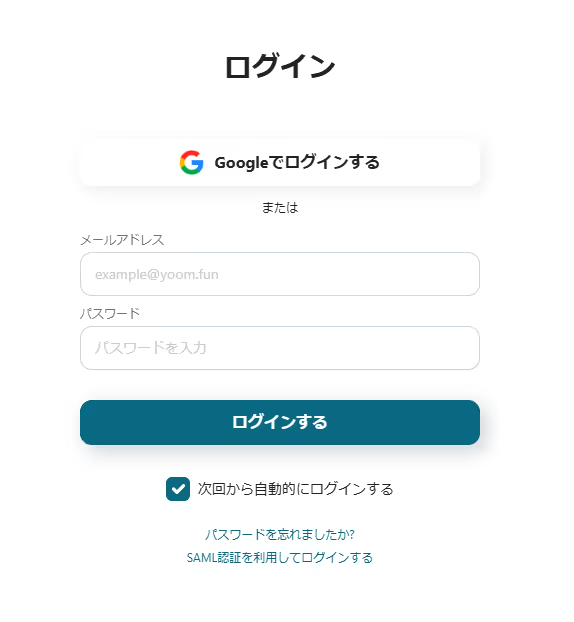
1.PipedriveとSlackのアプリ連携を行います。マイアプリの「新規接続」からアプリを選択します。
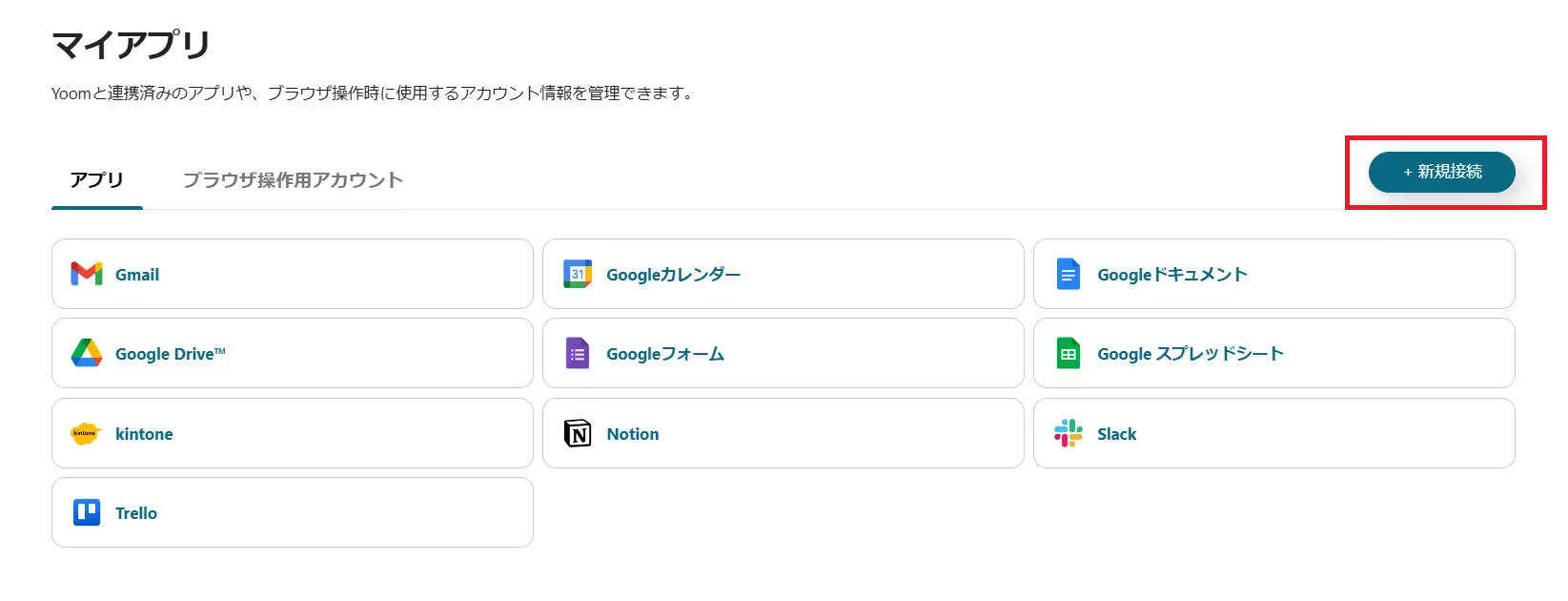
2.使用するアカウントでログインします。
・Pipedriveは、以下の画面でアカウントにログインします。
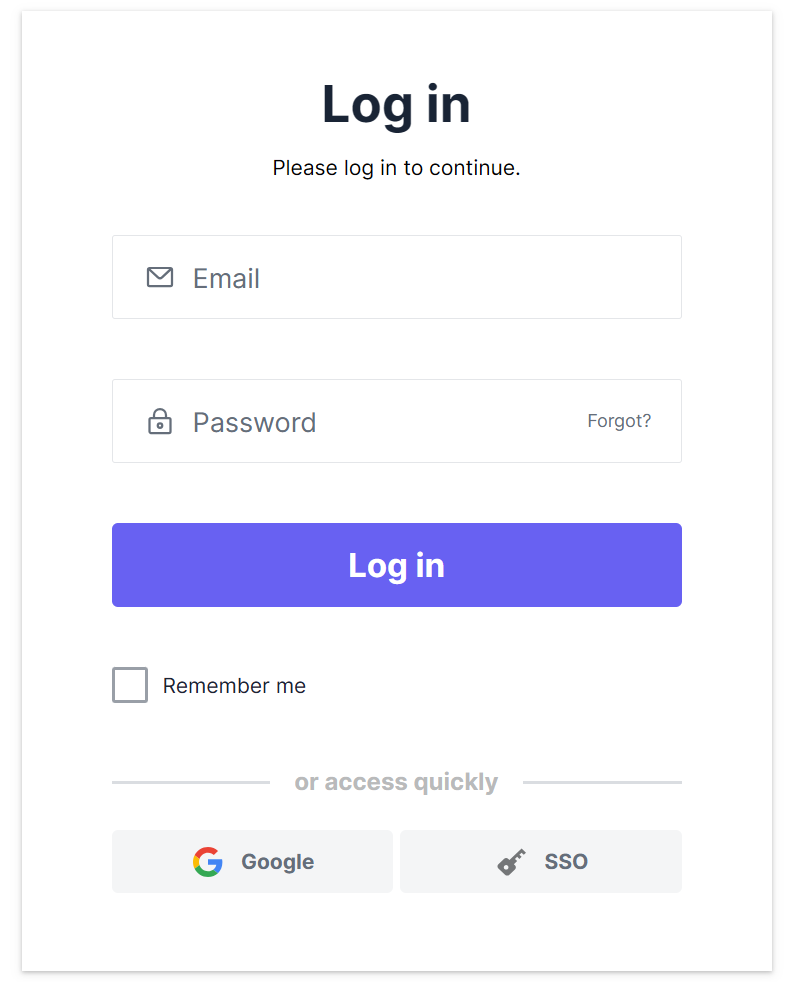
・Slackは、以下の画面でワークスペースにサインインします。
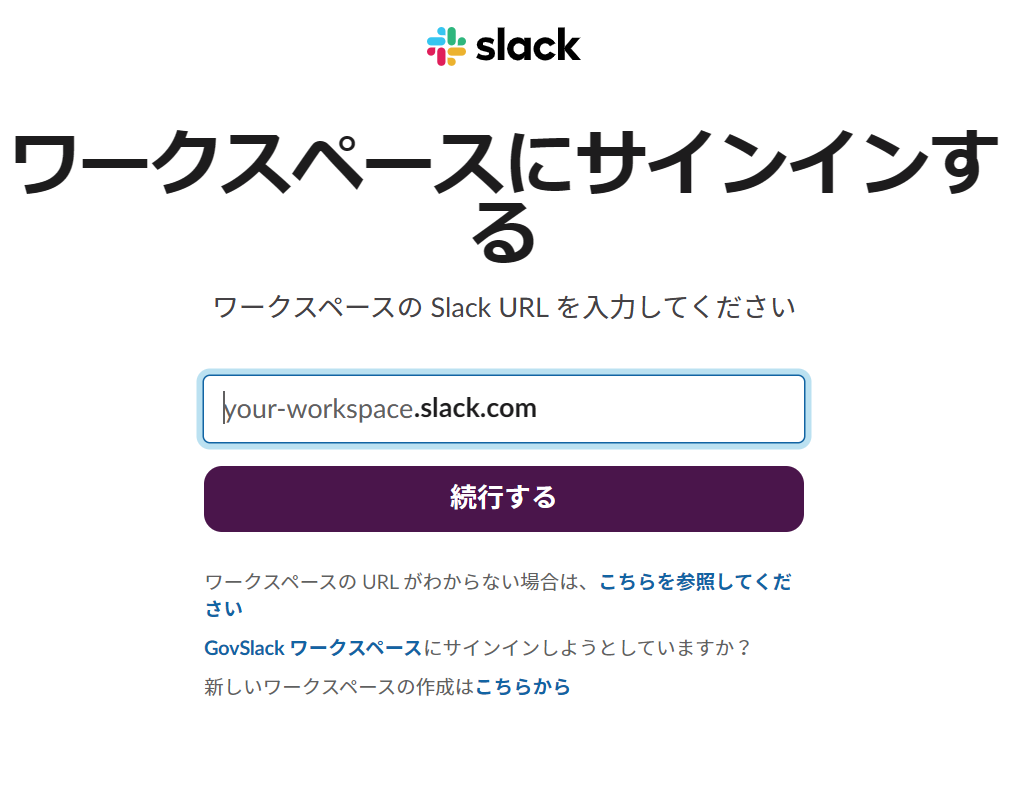
3.連携できたら、マイアプリにアイコンが表示されます。
1.下記テンプレートのリンクから「試してみる」をクリックします。
2.ワークスペース一覧から任意のワークスペースを選択します。
3.コピー完了です!
1.アプリトリガーの「組織が追加されたら」をクリックします。
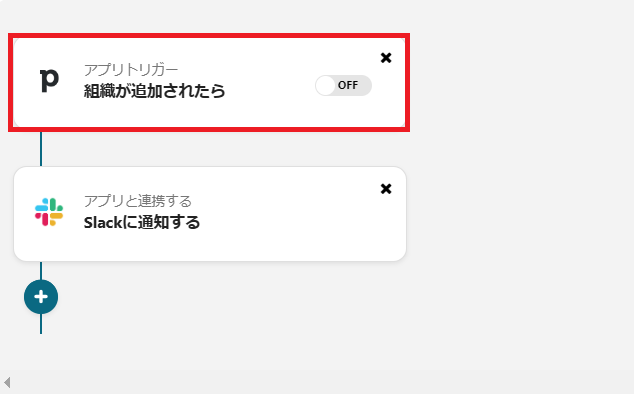
2.連携アカウントとアクションを選択ページでは、任意のタイトルに変更し、トリガーアクションは「組織が追加されたら」を選択します。
次へ進みます。
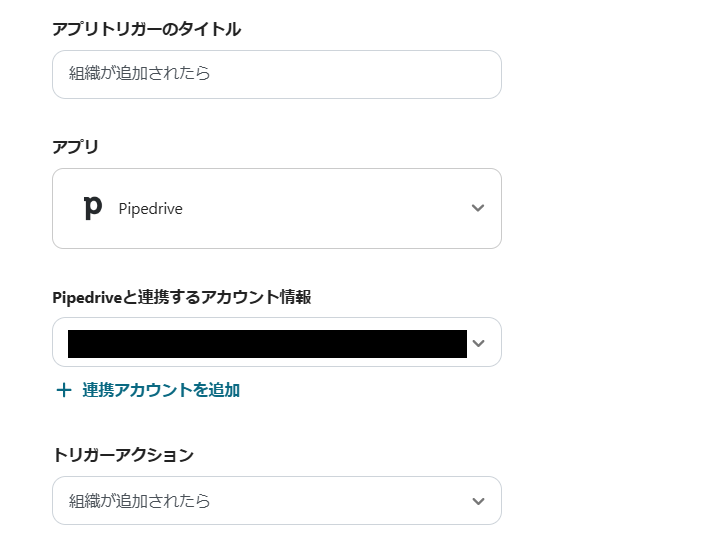
3.アプリトリガーのAPI接続設定ページでは、必要事項を入力して、テストを実行します。
テスト成功の文字が確認できたら、次へ進みます。
4.アプリトリガーのAPI接続設定の2ページ目では、トリガーとなるイベントを実行し、テストを実行します。
テスト成功の文字が確認できたら、保存します。
1.アプリと連携するの「Slackに通知する」をクリックします。
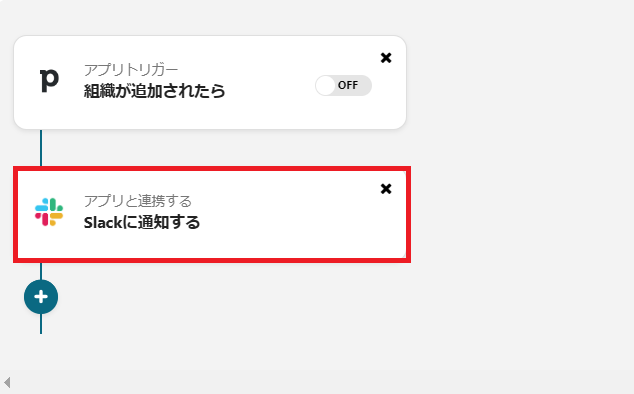
2.連携アカウントとアクションを選択ページでは、任意のタイトルに変更し、アクションは「チャンネルにメッセージを送る」を選択します。
次へ進みます。
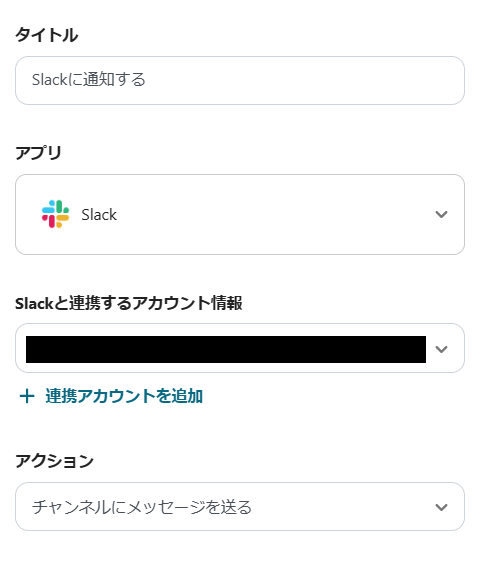
3.API接続設定ページでは、以下の設定を行います。
・投稿先のチャンネルID:任意のチャンネル名を選択
・メッセージ:送信するメッセージを記載※アウトプットを利用することも可能です。
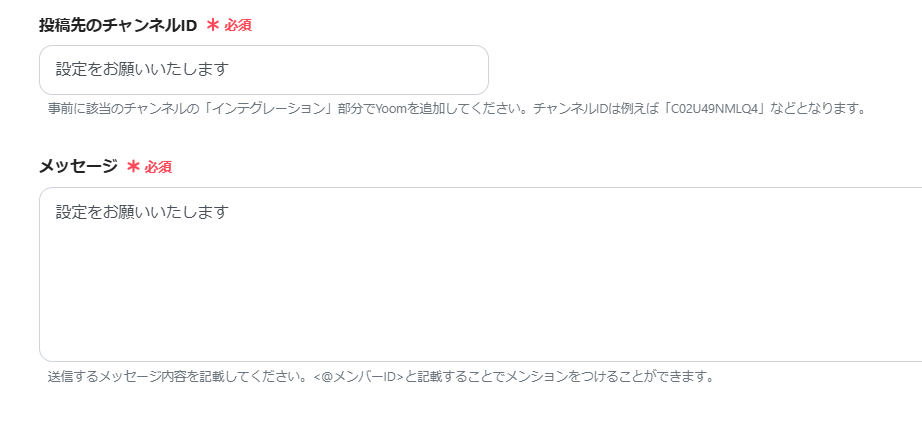
続いて、テストを実行します。テスト成功の文字が確認できたら、保存します。
フローボットの設定が終わりました!
お疲れ様でした。
毎回リード情報をSlackに通知するのは、誰でもできますが意外に時間と手間がかかります。
チーム内で「Pipedriveに情報を更新したら必ず共有する」等ルールを決めることもできますが、どんなに気を付けていても忙しくて忘れてしまうこともあります。
こんなお悩みを解決するために、PipedriveとSlackの連携メリットと「Pipedriveにリードが登録されたら、Slackに通知する」フローボットの作り方ご紹介しました。
これらのアプリを連携すると、誰でも簡単にデータ共有の自動化ができ、チーム全員がリアルタイムで最新情報を把握できます。
さらに、Yoomの他の機能と組み合わせで文書の作成や翻訳等も可能になります。できることの幅が無限に広がりますね!
まずは無料プランから!こちらのページで、登録できます。
Yoomのテンプレートを活用し、色々な機能を試してみてください!
